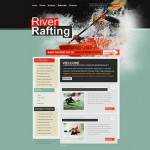Перенос сайта с Денвера на хостинг
 Приветствую Вас, дорогие читатели! В данной статье хочется затронуть тему переноса сайта на хостинг.
Приветствую Вас, дорогие читатели! В данной статье хочется затронуть тему переноса сайта на хостинг.
Как мне кажется, это достаточно важная тема, так как именно на этом этапе многие новички сталкиваются с различными трудностями.
И, как правило, данные трудности возникают из-за отсутствия четкого алгоритма действий, который мог бы существенно упростить процесс переноса сайта на хостинг.
И сегодня я попытаюсь максимально подробно описать все этапы этого процесса, чтобы сделать его как можно понятней и проще для начинающих вебмастеров. Так что если вас интересует данный вопрос, читайте статью до конца!
Итак, вы уже установили wordpress на локальный компьютер, установили все необходимые плагины, произвели нужные настройки блога, теперь вам необходимо перенести свое детище на отдаленный сервер в интернете, чтобы его видели не только вы, но и другие пользователи сети.
Вполне вероятно у вас может, возникнуть вопрос: «Что для этого необходимо сделать?»
Ну, во-первых, вы должны определиться с доменным именем своего проекта, об этом я уже писал в статье — как выбрать доменное имя.
После того как вы определитесь с названием домена вам необходимо его зарегистрировать. Далее нужно выбрать подходящий хостинг, на котором и будет размещаться ваш сайт.
Процесс переноса сайта на хостинг я буду описывать на примере хостинга timeweb. Так как именно этот хостинг я использую для данного блога, и вам его рекомендую. Лично меня он еще ни разу не подводил, сайт работает стабильно, техническая поддержка отзывчивая и никаких сбоев не наблюдается.
Конечно же, вы должны понимать, что в зависимости от выбранного вами хостинга, процесс переноса сайта будет немного отличатся. Но, как бы там ни было, принцип, данный процедуры, останется прежде, главное понять смысл. Итак, поехали!
Порядок перенос сайта на хостинг
Для начала, как вы понимаете, вам необходимо зарегистрироваться на хостинге. Как я уже сказал выше, в этой статье я буду ориентироваться на хостинг timeweb.
Для этого переходим по адресу: timeweb.ru. Регистрация здесь, в принципе, как и на любом другом хостинге, достаточно простая и интуитивно понятная.
На главной странице вы увидите вкладку «услуги», там необходимо выбрать кнопку «хостинг» — «виртуальный хостинг» и в появившемся окне выбрать необходимый вам тарифный план, после чего нажать кнопку «заказать». Далее следуете инструкции.
Когда вы зарегистрируетесь, на ваш почтовый ящик будет выслано письмо с вашим логином и паролем для входа в панель управления.
Так же в данном письме будет еще некоторая информация, которая вам понадобится при переносе сайта на хостинг. Так что обязательно сохраните данное уведомление, оно вам еще пригодится.
После входа в панель управления, первым делом вам необходимо пополнить свой баланс на сумму, которая необходима для оплаты услуг хостера.
Данную процедуру я описывать не буду, думаю, вы и сами во всем разберетесь.… Теперь вы можете приступить непосредственно к самому процессу переноса сайта. Для этого необходимо:
1) Сделать бэкап (резервную копию) базы данных вашего сайта. Для этого вам нужно зайти в административную панель управления базами данных (localhost/Tools/phpMyAdmin/) и выбрать ту базу данных, которую вы собираетесь перенести на хостинг.
Далее перейдите во вкладку «Экспорт» выберите параметры экспорта как показано на рисунке и нажмите кнопку «Пошел».
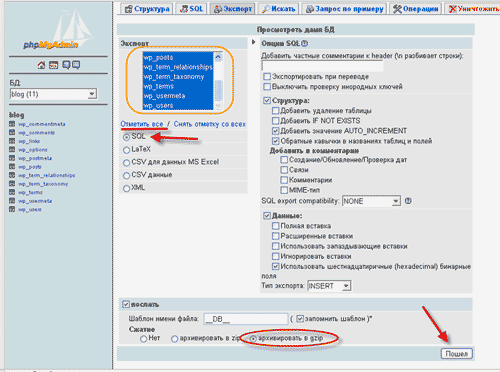
После этого на ваш компьютер будет закачен файл с базой данных. Если вы откроете этот файл, то увидите, что в нем прописаны все запросы для создания необходимых таблиц вашей базы.
2) Далее вам нужно создать базу данных на хостинге, где и будут храниться все данные вашего сайта. Чтобы ее создать вам необходимо в панели управления (на хостинге) выбрать раздел «Базы данных MySQL».

На появившейся странице в специальные поля формы вам необходимо ввести имя создаваемой базы данных и пароль доступа к ней. И нажать кнопку «Создать»
Важно знать, что к указанному вами имени базы данных будет прикреплено и название вашего логина для входа в панель управления хостингом.
То есть имя базы данных будет состоять с совокупности логина и выбранного названия. Так что имейте это ввиду, тем более в будущем вам еще нужно будет использовать эти данные.
Так же важно знать, что в случаи с хостингом timeweb параллельно с созданием имени базы данных автоматически создается пользователь этой базы данных, который имеет такое же имя как и база данных. Это очень важно знать, так как на некоторых хостингах пользователя необходимо создавать отдельно, что как по мне не очень-то удобно.
3) Следующим шагом будет импортирование ранее созданного дампа базы данных. Производится данная процедура в панели управления базами данных на хостинге.
Чтобы попасть в данную панель вам необходимо перейти по ссылке, которая указывается в скобках после имени базы, которую вы создали на предыдущем шаге.
Зайдя в эту панель во вкладке «Импорт» вам необходимо выбрать файл, который вы создавали в самом начале. То есть вам нужно загрузить дамп базы данных вашего сайта.
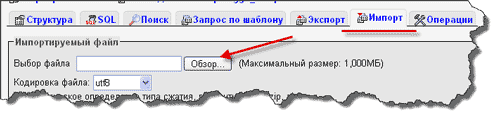
Если вы все сделали правильно, то ваша база данных должна наполниться таблицами.
4) Далее вам необходимо изменить все адреса страниц вашего сайта. Ведь когда вы делали ресурс на локальном компьютере, у его страниц прописывались адреса, которые соответствуют именно локальному компьютеру.
И естественно эти адреса не будут работать после переноса сайта на хостинг.
Чтобы поменять все адреса сайта можно использовать несколько способов. К примеру, данные изменения можно произвести непосредственно в самом файле дампа базы данных методом замены всех адресов.
Но я предпочитаю использовать другой метод, который основан на применении специального SQL запроса к базе данных, который выполняет данную замену в автоматическом режиме. Производится эта замена в специальной вкладке под название «SQL» в phpMyAdmin.
Важно знать, что данный код вам нужно немного отредактировать, а точнее изменить в нем адреса на свои.
К примеру, в надписи 'http://localhost домен' вам необходимо указать домен который вы использовали на локальном компьютере (на денвере).
И соответственно надпись 'http://купленный домен' поменять на адрес своего приобретенного домена.
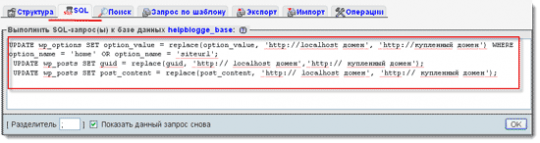
5) Следующим шагом будет закачка файлов вашего сайта на хостинг. Если вы используете хостинг timeweb, то для этого вам необходимо перейти в раздел «Файловый менеджер» и в папку public_html закачать все файлы движка.
Так же для этих целей вы можете использовать FTP-клиент, рекомендую программу fileZilla.
После закачки файлов на хостинг вам необходимо произвести кое-какие изменения в файле конфигурации wordpress (wp-config.php). А если точнее, то вы должны в данном файле указать новые параметры для подключения базы данных.
Ведь если вы вспомните, то когда вы устанавливали движок на денвер, вы в этом файле прописывали имя базы данных, имя пользователя и пароль, которые относились к созданной на локальном компьютере базе.
И теперь у вас эти данные поменялись и соответственно их необходимо указать в конфигурации.
Так что открываете wp-config.php (можно сразу на сервере в файловом менеджере хостинга) и в соответствующие поля вводите свои данные.
Все, теперь сохраняйте файл. Если вы эти изменения производили на локальном компьютере, то не забудьте залить этот файл на хостинг в папку с вашим сайтом.
6) Далее вам необходимо связать ваш домен с хостингом. Для этого перейдите в раздел «Управление доменами» и нажмите на ссылку «Разместить на NS серверах».
После чего перед вами появится форма для ввода доменного имени, куда вам необходимо ввести адрес зарегистрированного домена (чтобы узнать, как зарегистрировать домена читайте эту статью).
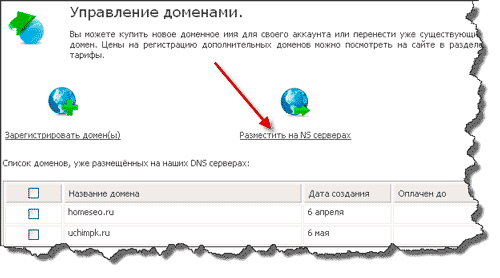
Когда вы проделаете эти действия вам нужно будет перейти на сайт где вы регистрировали доменное имя (в моем случаи это сайт 2domains.ru) и прописать для домена DNS-сервера, список которых, вам был выслан в письме при регистрации на хостинге.
Для этого зайдите в панель управления доменами (на сайте регистратора 2domains.ru ) в пункте меню «Домены» выбираете раздел «мои домены», на появившейся странице выберете доменное имя, которое вы зарегистрировали и кликните по нему.
Далее появится окно, в котором вам необходимо кликнуть по ссылке «Управление DNS-серверами / Делегирование». После чего перед вами появится страница, в которой вы увидите форму для ввода адресов DNS-серверов.
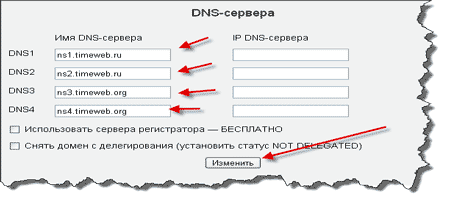
Введите в эту форму соответствующие данные и нажмите «Изменить».
Все, перенос сайта на хостинг осуществлен, теперь все должно работать отлично. Остается только подождать кое-какое время (до 24 часов) и проверить работоспособность сайта.
Вот таким вот образом все делается. Как видите, здесь нет ничего сложного, главное делать все внимательно и по инструкции.